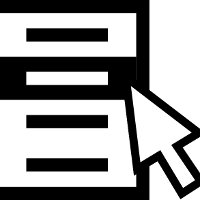Есть несколько средств, которые помогут вам узнать технические характеристики компьютера. Обычно ничего не приходится устанавливать, так как всю необходимую информацию легко получить, если знать, где именно ее искать.
Самый простой и легкий способ узнать параметры компьютера — это проверить их в Свойствах. Нажмите Пуск, выберите раздел меню Компьютер и вызовите правой кнопкой мыши контекстное меню. Выберите пункт Свойства и в открывшемся окне вы увидите всю необходимую вам информацию.
В поле Система вы получите информацию о процессоре, оперативной памяти и типе системы. Также обратите внимание на «Индекс производительности Windows». При нажатии на ссылку вы перейдете в окно, где будут показаны возможности аппаратной части компьютера. Заметьте, что чем выше эти значения, тем лучше и быстрее будет работать машина.
Во вкладке Свойства дана далеко не вся информация, которая вам может понадобится для определения характеристики компьютера. Если этой информации вам не хватило, тогда используйте две команды: dxdiag и msinfo32.
Dxdiag — средство диагностики DirectX. Msinfo32 — полные сведения о системе. Чтобы выполнить обе эти команды, достаточно ввести их по очереди в поле поиска, открывающемся в меню Пуск.
С помощью команды dxdiag вы узнаете самую различную информацию о вашем компьютере, которая касается системы, монитора, звука, сети и др. Нас же в первую очередь интересует вкладка «Система». На ней отображено имя компьютера, установленная система и ее модель, BIOS, процессор и объем памяти. Чтобы узнать модель видеокарты, перейдите во вкладку «Экран».
Аналогичную информацию вы получите при выполнении команды msinfo32, правда, здесь же можно узнать фактическую частоту вашего процессора. Это очень полезно, особенно, если вы разгоняли его.
Обычно предоставленной системой информации бывает достаточно, чтобы понять, подходят ли характеристики компьютера для той или иной программы или же игры. Но если вам приходится устанавливать на устройство необходимый драйвер, который случайно «слетел», одной только системной информации будет мало. Здесь лучше воспользоваться программой EVEREST (Aida), которая даст вам всю необходимую информацию о вашей системе, драйверах и устройствах. Кстати программа обладает и массой других полезных функций, которыми вы непременно захотите воспользоваться. Например, с ее помощью можно проверить температуру процессора.
Вы можете сами выбирать, какой из способов узнать характеристики своего компьютера является самым лучшим для вас. Если полная информация о системе и аппаратном обеспечении вам не нужна, тогда нет надобности устанавливать программу. Тем более, что новичкам такая информация вовсе может быть бесполезной и лишь запутает еще больше.
Заметьте, что обладателям ноутбуков желательно постоянно пользоваться программой EVEREST для контроля температуры материнской платы, процессоров, жесткого диска, видеокарты и скорости вращения вентилятора. При явном повышении температуры необходимо почистить ноутбук от пыли.